可以指定所有注解的文档层绘图设定。适用于所有文档类型。
要显示此对话框:
在工程图中,单击选项  (“标准”工具栏),选择文档属性选项卡,然后选择注解。
(“标准”工具栏),选择文档属性选项卡,然后选择注解。
文本
每次更改注解字体时,每种注解类型的文档层字体都会相应地更新。
依附位置
选取在引线附加到某些几何体类型时所显示的箭头类型。
|
边线/顶点
|
选择将注解附加到边线或顶点时的箭头类型。 |

|
|
面/曲面
|
选择将注解附加到面或曲面时的箭头类型。 |

|
|
不依附
|
选择不附加注解时的箭头类型。 |
|
水平折线
|
使用水平折线
|
在引线中插入与文字对齐的水平折弯。 在引线长度中输入引线非弯曲部分的长度。

|
选项
| 引头零值 |
|
标准
|
根据总绘图标准显示前导零。 |
|
显示
|
显示小数点前的零。 |
|
移除
|
不显示前导零。 |
|
| 零值小数位数 |
| 仅当值为零时移除 |
根据 ANSI 和 ISO 标准,从整个公制单位值中去掉后续零。 |
|
显示
|
后续零根据您为单位指定的小数位数显示。 |
|
移除
|
不显示后续零。 |
| 与源相同 |
根据 ASME Y14.5M-1994 标准,将显示后续零。 |
|
| 在螺纹线标注中显示类型 |
标注中包括螺纹类型(如机械螺纹或直管螺纹)。 清除该选项可从标注中排除螺纹类型。
|
|
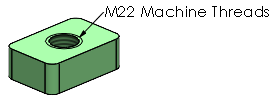
选择该选项后
|
|
|
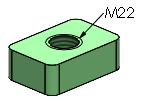
清除该选项后
|
|
| 将新装饰螺纹线行为应用到新零件 |
将深度和特征归属的装饰螺纹线功能应用到在 SOLIDWORKS 2022 和更高版本中创建的装饰螺纹线。 默认情况下将为新零件模板选择此选项,而会为旧零件模板清除此选项。 此选项仅对新零件模板启用;将对零件文档禁用。 请参阅装饰螺纹线 PropertyManager及装饰螺纹线特征归属。 对于在 SOLIDWORKS 2022 和更高版本中创建的零件模板,您可以保留 深度和特征归属的旧功能。 在零件模板中,在添加装饰螺纹线之前,单击,然后清除 将新装饰螺纹线行为应用到新零件。 如果您使用命令,镜向的零件将从基体零件继承装饰螺纹线行为。 例如,如果在 SOLIDWORKS 2021 中创建了基体零件,则镜向的零件会从基体零件继承装饰螺纹线的旧行为。
|